Гайд по WeChat: где скачать, как зарегистрироваться и пройти верификацию в 2025
время чтения: 15 минуты
Содержание
Из статьи вы подробно узнаете, как установить и зарегистрировать WeChat, как пройти верификацию, установить и изменить платежный пароль, расскажем про баланс и платежи.
Эта статья создана для тех, кто первый раз пытается пройти регистрацию в приложении WeChat и не хочет допустить лишних ошибок.
Эта статья создана для тех, кто первый раз пытается пройти регистрацию в приложении WeChat и не хочет допустить лишних ошибок.
1. Установка Wechat
Прежде чем мы перейдем к регистрации нам нужно установить приложение. К счастью, WeChat доступен как в AppStore, так и в Play Market. Регион для установки менять не придется.
Важное примечание! Как известно, раньше WeChat для регистрации требовал сканирование Qr-кода от друга, который уже имеет аккаунт WeChat, но у нас получилось пройти регистрацию без него.
Важное примечание! Как известно, раньше WeChat для регистрации требовал сканирование Qr-кода от друга, который уже имеет аккаунт WeChat, но у нас получилось пройти регистрацию без него.
2. Регистрация в WeChat
После установки можно переходить к регистрации. Настоятельно рекомендуем заранее установить и зарегистрироваться в Viber, так как без него коды подтверждения приходят далеко не всегда.
Нажимаем на кнопку “Регистрация по номеру телефона” и заполняем все поля. Придумываем и записываем пароль, чтобы без проблем выходить и заходить в аккаунт. Далее ставим галочку и нажимаем на кнопку “принять и продолжить”.
Нажимаем на кнопку “Регистрация по номеру телефона” и заполняем все поля. Придумываем и записываем пароль, чтобы без проблем выходить и заходить в аккаунт. Далее ставим галочку и нажимаем на кнопку “принять и продолжить”.

Соглашаемся с политикой конфиденциальности и переходим к проверке безопасности. Тут ничего сложного, нужно будет среди картинок выбрать изображения, которые запрашивает программа.

После этого нужно ввести проверочный код, который придет на указанный при регистрации номер телефона. Соглашаемся с условиями использования WeChat.

Появится окно с сервисами WeChat, их можно не трогать, т.к. они нам не пригодятся, поэтому просто переходим дальше.

На этом этапе все, регистрация в WeChat окончена! Дальше будем проходить верификацию.
3. Верификация аккаунта WeChat
Для верификации WeChat нам понадобится действующий загран паспорт. Переходим в раздел “Я”, затем “Службы” и “Кошелек”.

После этого нажимаем на кнопку “Balance” и приступаем к верификации. Далее вся навигация будет на английском языке, поэтому если возникнут трудности не
стесняйтесь воспользоваться переводчиком.
стесняйтесь воспользоваться переводчиком.

В открывшемся окне нажимаем на кнопку “Verify Now” и соглашаемся с политикой конфиденциальности по кнопке “Agree”.

Теперь нам нужно выбрать документ для идентификации в разделе “id type”. В нашем случае это “Passport”. Выбираем его и заполняем необходимые данные.

Passport No. - Номер паспорта
Country/Region - Страна/Регион
ID Effective Date - Дата выдачи
ID Expiration Date - Дата окончания срока действия
Adress - Адрес
Occupation - род деятельности/профессия/работа
После заполнения переходим дальше и пропускаем шаг с добавлением банковской карты по кнопке “maybe later”.
Country/Region - Страна/Регион
ID Effective Date - Дата выдачи
ID Expiration Date - Дата окончания срока действия
Adress - Адрес
Occupation - род деятельности/профессия/работа
После заполнения переходим дальше и пропускаем шаг с добавлением банковской карты по кнопке “maybe later”.

Далее нужно верифицировать номер телефона. По умолчанию код страны будет +86, меняем его на +7, вводим номер телефона и жмем на кнопку “get code”, чтобы
получить код верификации.
получить код верификации.

4. Установка платежного пароля
После верификации номера приложение потребует установить платежный пароль, аналогично тому, как мы делали это в Alipay. Он потребуется нам в будущем, для оплаты покупок. Придумываем шестизнаный платежный пароль, и записываем его куда-нибудь, чтобы не возникло трудностей с оплатой в будущем.

Нам осталось всего два шага:
1) Загрузить фото загран паспорта
Но, прежде чем вы загрузите фото своего загран паспорта советуем нажать на кнопку “view example”, где наглядно показано, какие фото допускается к отправке и какие фото не подойдут.
Для загрузки фото жмем на кнопку “Upload photo of passport info page” и либо фотографируем паспорт, либо загружаем фото из галереи. После загрузки фото жмем на кнопку “next” и переходим к верификации по лицу.
1) Загрузить фото загран паспорта
Но, прежде чем вы загрузите фото своего загран паспорта советуем нажать на кнопку “view example”, где наглядно показано, какие фото допускается к отправке и какие фото не подойдут.
Для загрузки фото жмем на кнопку “Upload photo of passport info page” и либо фотографируем паспорт, либо загружаем фото из галереи. После загрузки фото жмем на кнопку “next” и переходим к верификации по лицу.

2) Пройти верификацию по лицу
Важно! Верификацию обязательно должен проходить владелец загран паспорта. Нажимаем на кнопку “Verify”, принимаем условия по кнопке “Accept” и проходим верификацию по лицу, следуя указаниям на экране. Нужно будет смотреть в камеру и моргнуть, когда приложение потребует это. На английском это слово blink.
Важно! Верификацию обязательно должен проходить владелец загран паспорта. Нажимаем на кнопку “Verify”, принимаем условия по кнопке “Accept” и проходим верификацию по лицу, следуя указаниям на экране. Нужно будет смотреть в камеру и моргнуть, когда приложение потребует это. На английском это слово blink.
На этом все, верификация WeChat завершена. Остается подождать, пока заявку на верификацию рассмотрят и верифицируют аккаунт.
В приложении говорится, что рассмотрение может занять до 1 дня, но у нас это заняло 15 минут. Нажимаем на кнопку “Done” и ожидаем подтверждения.
Когда верификацию одобрят нам придет уведомление по этому поводу.
В приложении говорится, что рассмотрение может занять до 1 дня, но у нас это заняло 15 минут. Нажимаем на кнопку “Done” и ожидаем подтверждения.
Когда верификацию одобрят нам придет уведомление по этому поводу.

5. Использование WeChat. Баланс и платежи
К сожалению приложение блокировало снимки экрана на некоторых этапах, поэтому не все шаги будут с иллюстрациями.
Теперь, когда наш аккаунт верифицирован и нам доступен весь функционал приложения, мы приступим к изучению денежных переводов.
Для этого переходим в “Профиль” (Я) затем “Cлужбы”.
Раздел “Деньги” необходим для получения и отправки средств, а в разделе “Кошелек” собрана вся информация про:
1) баланс кошелька
2) истории транзакций
3) дополнительные платежные настройки.
Теперь, когда наш аккаунт верифицирован и нам доступен весь функционал приложения, мы приступим к изучению денежных переводов.
Для этого переходим в “Профиль” (Я) затем “Cлужбы”.
Раздел “Деньги” необходим для получения и отправки средств, а в разделе “Кошелек” собрана вся информация про:
1) баланс кошелька
2) истории транзакций
3) дополнительные платежные настройки.

Для того, чтобы получить средства заходим в раздел “деньги” и нажимаем на кнопку “Receive money”. В открывшемся окне мы можем задать нужную сумму для пополнения, сохранить код платежа (qr-код) и включить звуковые уведомления о поступлениях.
Чтобы нам смогли отправить деньги нажимаем на кнопку сохранить код платежа (qr-код), который затем сохранится в галерею, либо делаем снимок экрана Qr-кода и отправляем его отправителю средств.
Также средства можно получить по номеру телефона, который вы привязали к своему аккаунту WeChat.
Важное примечание! чтобы вам могли пополнять баланс по номеру телефона нужно сначала активировать эту функцию.
Для этого переходим в Профиль >> Службы >> Кошелек >> Payment Settings >> Mobile Number Transfer Settings и активируем эту функцию.
Чтобы нам смогли отправить деньги нажимаем на кнопку сохранить код платежа (qr-код), который затем сохранится в галерею, либо делаем снимок экрана Qr-кода и отправляем его отправителю средств.
Также средства можно получить по номеру телефона, который вы привязали к своему аккаунту WeChat.
Важное примечание! чтобы вам могли пополнять баланс по номеру телефона нужно сначала активировать эту функцию.
Для этого переходим в Профиль >> Службы >> Кошелек >> Payment Settings >> Mobile Number Transfer Settings и активируем эту функцию.

Чтобы отправить средства также заходим в раздел “деньги” и листаем в самый низ до “transfer to bank card/mobile no.”. Там вписываем номер телефона получателя и отправляем деньги. Аналогично получению средств мы можем и сканировать Qr-код для отправки. Для этого переходим в раздел “обнаружение”, нажимаем на кнопку “Сканировать”. Можем выбрать снимок из галереи, либо сделать новый через камеру.
6. Изменение платежного пароля
Если вдруг так получилось, что вы хотите изменить платежный пароль, либо вы его попросту забыли, то есть возможность, как смены, так и восстановления пароля.
Для этого переходим в “Профиль” → “Службы” → “Кошелек” → и в самом низу находим надпись “Payment Settings”.
Нажимаем на нее и нас перенаправляет на другую страницу. Там на выбор у нас есть две опции
Для этого переходим в “Профиль” → “Службы” → “Кошелек” → и в самом низу находим надпись “Payment Settings”.
Нажимаем на нее и нас перенаправляет на другую страницу. Там на выбор у нас есть две опции

Изменение платежного пароля
Для этого просто вводим текущий платежный пароль и уже потом создаем новый
Сброс платежного пароля
В данном случае нам на выбор будет предоставлено несколько вариантов для сброса платежного пароля, но подойдут нам только первые три.
1) верификация по лицу
2) подтверждение личной информации
3) верификация по номеру телефона.
Для этого просто вводим текущий платежный пароль и уже потом создаем новый
Сброс платежного пароля
В данном случае нам на выбор будет предоставлено несколько вариантов для сброса платежного пароля, но подойдут нам только первые три.
1) верификация по лицу
2) подтверждение личной информации
3) верификация по номеру телефона.

Поделись гайдом в соц. сетях!)
Другие гайды






